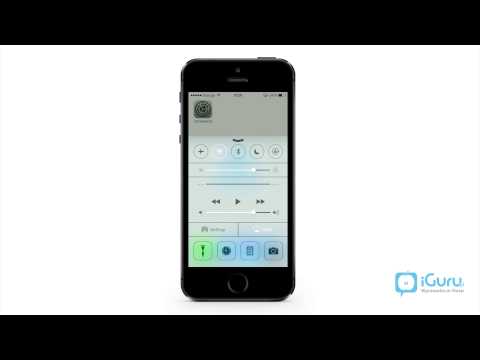Ta wikiHow uczy, jak wyłączyć funkcję obsługiwaną przez użytkownika iPhone'a, umożliwiając użytkownikom niedosłyszącym lub niedosłyszącym nawiązywanie i odbieranie połączeń tekstowych.
Kroki

Krok 1. Otwórz ustawienia swojego iPhone'a
Jest to szara aplikacja zawierająca obraz zębatek. Znajduje się na jednym z ekranów głównych lub, jeśli nie, może znajdować się w folderze oznaczonym Narzędzia.

Krok 2. Wybierz Ogólne
Znajduje się obok szarej ikony z kołem zębatym w trzeciej sekcji menu.

Krok 3. Stuknij Dostępność
To samodzielna sekcja menu.

Krok 4. Przewiń w dół i dotknij TTY
Jest to druga opcja w sekcji „Słuch” menu.

Krok 5. Przesuń przycisk obok Software TTY do pozycji Off
Biały przycisk powinien być zwrócony w lewo i otoczony białym. Oznacza to, że nie będziesz już mógł nawiązywać ani odbierać połączeń TTY za pomocą Telefon aplikacja.

Krok 6. Przesuń przycisk obok Sprzętu TTY do pozycji Wył
Biały przycisk powinien być zwrócony w lewo i otoczony białym. W ten sposób uniemożliwisz wykonywanie lub odbieranie połączeń iPhone'a za pomocą zewnętrznego urządzenia TTY.